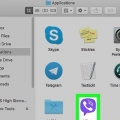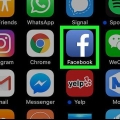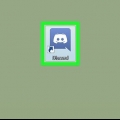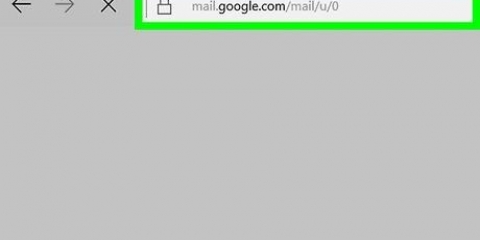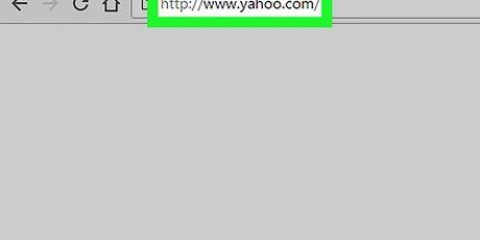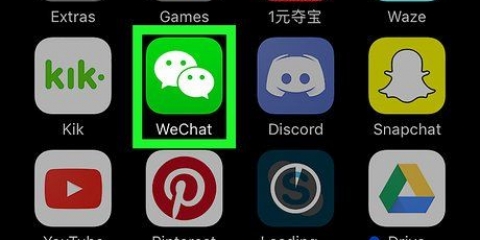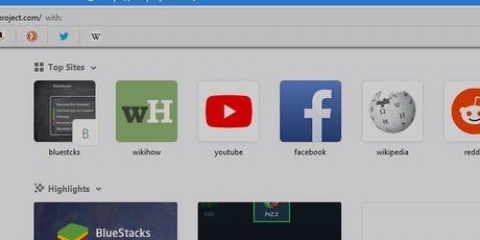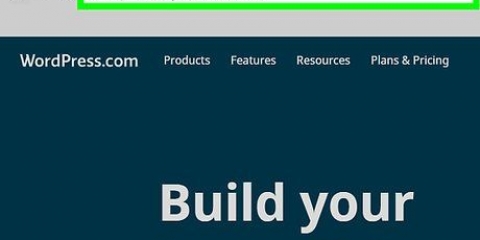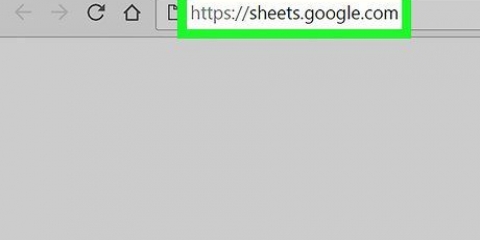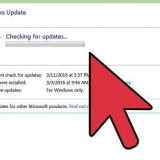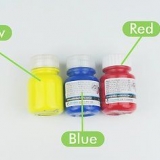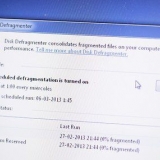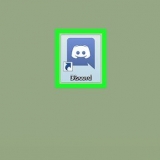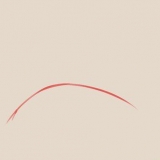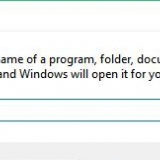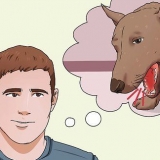Melden sie sich auf ihrem pc oder mac von dropbox ab
In diesem Artikel erfahren Sie, wie Sie sich von Dropbox abmelden.com und mit dem Dropbox-Programm auf Ihrem PC oder Mac.
Schritte
Methode 1 von 3: Unter macOS von Dropbox abmelden

1. Klicken Sie in der Symbolleiste auf das Dropbox-Symbol. Dies ist das Symbol mit dem offenen Feld oben auf Ihrem Bildschirm.

2. klicke aufKonto. Dies ist die Option mit einer Kopf-Schulter-Silhouette.

3. klicke aufVerknüpfung mit dieser Dropbox aufheben. Durch diese Aktion werden Sie von Dropbox abgemeldet. Ein Anmeldebildschirm wird angezeigt, wenn Sie sich mit diesem oder einem anderen Konto erneut anmelden möchten.
Klicken Sie auf das Dropbox-Symbol, um sich wieder anzumelden und Ihre Dateien erneut zu synchronisieren.
Methode 2 von 3: Unter Windows von Dropbox abmelden

1. Klicken Sie in der Taskleiste auf das Dropbox-Symbol. Dieses Symbol befindet sich normalerweise im selben Feld wie die Systemuhr am unteren Bildschirmrand. Es ist ein blau-weißes Symbol einer offenen Kiste.
- Wenn Sie Dropbox nicht finden können, klicken Sie auf den Aufwärtspfeil, um weitere Symbole anzuzeigen.

2. Klicken Sie auf das Zahnrad in Dropbox. Sie sehen nun ein Menü.

3. klicke aufEinstellungen….

4. klicke aufKonto. Dies ist das zweite Symbol im Menü.

5. klicke aufVerknüpfung dieser Dropbox aufheben…. Durch diese Aktion werden Sie abgemeldet. Sie sehen einen Anmeldebildschirm, wenn Sie sich bei einem anderen Konto anmelden möchten.
Klicken Sie auf das Symbol und geben Sie Ihre Zugangsdaten ein, um Ihre Dropbox wieder mit Ihrem Windows-Computer zu verbinden.
Methode 3 von 3: Von Dropbox abmelden.com

1. Gehe zuhttps://www.Dropbox.com in Ihrem Internetbrowser. Sie gelangen auf eine Übersichtsseite mit all Ihren Dropbox-Ordnern und -Dateien.

2. Klicke auf dein Profilbild. Dieses Bild finden Sie oben rechts auf der Webseite. Es erscheint nun ein Menü.

3. klicke aufAusloggen. Sie sind jetzt von Ihrem Dropbox-Konto abgemeldet.
Оцените, пожалуйста статью